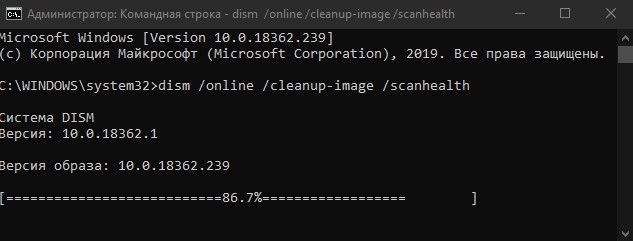Как исправить ошибку приложения WerFault.exe в Windows?
WerFault.exe - исполняемый файл, связанный со службой отчетов об ошибках Windows. Это позволяет Microsoft отслеживать и устранять ошибки, связанные с операционной системой и её функциями. Но случается так, что после включения компьютера появляется сообщение об ошибке WerFault.exe: "Исключение unknown software exception (любой код) в приложении по адресу (может быть любой адрес)". Ошибка также может появляться при попытке запустить UWP приложения Microsoft, такие как "Параметры", "Фотографии", "Почта" и т.п. Вот давайте и разберем, как исправить ошибку связанную с WerFault.exe в Windows.

1. Перезапустите службу отчетов об ошибках Windows
Поскольку исполняемый файл WerFault.exe связан со службой отчетов об ошибках Windows, перезапуск всей службы окажется весьма полезным, когда речь заходит об устранении этой проблемы.
- Нажмите Win + R и введите services.msc, чтобы открыть службы Windows.
- В службах найдите "Служба регистрации ошибок Windows" и обратите внимание на графу "Состояние".
- В свойствах нажмите "Остановить", если служа работает, т.е. написано в графе "Состояние" выполняется. Если она не выполняется, двигаемся дальше.
- Выберите тип запуска "Автоматически" и нажмите "Запустить".
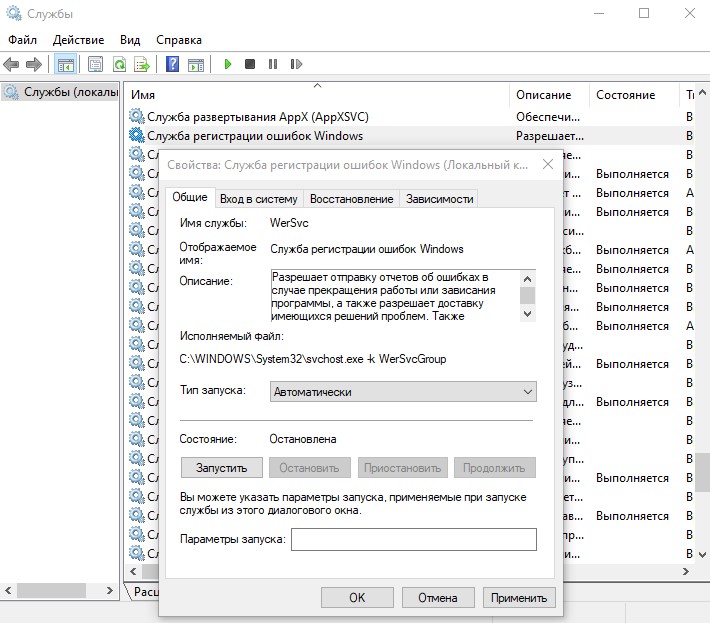
Если при нажатии кнопки "Запустить" появиться следующее сообщение об ошибке: "Windows не удалось запустить службу на локальном компьютере. Ошибка 1079: учетная запись, указанная для этой службы, отличается от учетной записи, указанной для других служб, работающих в том же процессе.", то откройте обратно свойства этой службы и:
- Перейдите во вкладку "Вход системы".
- Выберите "С учетной записью".
- Нажмите "Обзор".
- Введите имя своей учетной записи.
- Нажмите проверить, и если вам выдаст ошибку, что имя неправильно, то следуйте шагу 6. Если не выдаст ошибку, то нажмите OK, и введите пароль от учетной записи.
- Если вы не помните правильно имя, то нажмите "Дополнительно".
- Справа нажмите "Поиск".
- И из списка выберите свое правильное имя учетной записи, после чего нажмите OK. Далее введите пароль от учетной записи.

2. Обновите Windows до последней версии
Некоторые пользователи на форумах Microsoft сообщают, что обновление Windows до последней версии устранило эту ошибку. Перейдите "Параметры" > "Обновление и безопасность" > "Центр обновления Windows" > и проверьте наличие обновлений.

3. Проверка целостности системных файлов
Системные файлы могут быть повреждены и тем самым выдавать многие коды ошибок. Запустите командную строку от имени администратора и введите команды по порядку, дожидаясь окончание процесса после каждой.
dism /online /cleanup-image /scanhealthdism /online /cleanup-image /checkhealthdism /online /cleanup-image /restorehealthsfc /scannow